Vlákno a prepojenie textových rámov InDesign CS5

Naučte sa, ako prepojiť (prepojiť) textové rámčeky v InDesign Creative Suite 5, aby medzi nimi mohol plynúť text a optimalizovať tak svoje publikácie.
Spoločnosť Adobe oznámila celú svoju sadu nástrojov a softvéru Edge Animate a opätovne potvrdila svoj záväzok poskytovať tie najlepšie služby pre kreatívnych umelcov, webových dizajnérov a animátorov. Taktiež naštartoval podporu pre HTML5 ako budúcnosť World Wide Web. Flashová animácia sa dostáva do historických kníh.
V rámci predstavenia Edge Animate spoločnosť Adobe tiež oznámila
Edge Suite: Celá sada nástrojov, ktoré vám pomôžu vytvoriť vašu časť webu.
Creative Cloud: Všetko, čo potrebujete na používanie Edge Animate, je v cloude.
Funkcie dizajnu a vývoja: Edge Animate je skvelý pre dizajnérov aj vývojárov.
Kompatibilita: Edge Animate pracuje s mnohými rôznymi softvérovými nástrojmi.
Funkcie animácií pre web: Adobe Edge Animate CC prichádza s dlhým zoznamom funkcií na vytváranie moderných webových animácií.
Adobe Edge Suite je jednou súčasťou Creative Cloud, ktorú spoločnosť Adobe oznámila (ako je znázornené), pozostáva z týchto nástrojov:
Edge Animate: Hlavný nástroj na premenu statickej grafiky a textu na moderné webové animácie.
Reflow (plánované na vydanie po vydaní tejto knihy) : Zamerané na pomoc dizajnérom pri vytváraní responzívneho webového dizajnu.
Kód: Kód môžete použiť na zobrazenie ukážky CSS, úpravu kódu a integráciu ďalšieho kódu pre návrhárske práce.
Inspect: Vynikajúca aplikácia, ktorá vám umožňuje synchronizovať pracovnú plochu s mobilným zariadením, aby ste mohli inštalovať aktualizácie, keď sa vyskytnú.
Web Fonts: Bezplatné fonty, ktoré môžete použiť s Edge Animate.
Typekit: Ďalší zdroj písiem, ktoré môžete použiť s Edge Animate.
PhoneGap Build: Nástroj na vytváranie mobilných aplikácií s HTML, CSS a JavaScript.
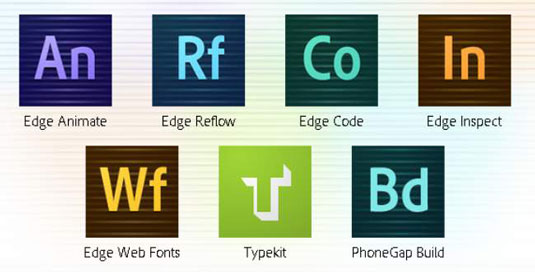
Naučte sa, ako prepojiť (prepojiť) textové rámčeky v InDesign Creative Suite 5, aby medzi nimi mohol plynúť text a optimalizovať tak svoje publikácie.
Obrázky, ktoré importujete do dokumentov InDesign, môžu byť prepojené alebo vložené. Pochopte, kedy použiť každú metódu pre optimalizované publikovanie.
Adobe Photoshop CS6 vám umožňuje upravovať akcie. Naučte sa, ako upraviť akcie, aby ste dosiahli požadované výsledky pri práci s obrázkami.
Predtým, ako sa naučíte orezávať obrázky v aplikácii Adobe Illustrator, musíte najprv umiestniť obrázky. Preskúmajte, ako vložiť a prepojiť súbory a umiestniť text do cesty.
Adobe Illustrator v rámci Adobe CS5 ponúka pokročilé metódy pre efektívne usporiadanie a umiestňovanie ilustrácií. Prispôsobenie pravítka a sprievodcov vám pomôže dosiahnuť presné výsledky.
Naučte sa, ako zmeniť nastavenie dokumentu v InDesign Creative Suite 5 vrátane veľkosti strán a počtu strán. Toto je praktický sprievodca pre efektívnu prácu s dokumentmi.
Naučte sa, ako vytvoriť orezové cesty v Adobe Photoshop CS6 pre dokonalé siluety, ktoré sú vhodné na prenášanie do iných aplikácií na zalamovanie textu. Orezové cesty sú základom pre efektívnu prácu s grafikou.
Naučte sa, ako nastaviť zásady správy farieb vo Photoshope CS6, aby ste optimálne spravovali farebné profily a dosiahli presné farby vo svojich projektoch.
Adobe Creative Suite 5 (Adobe CS5) Dreamweaver ponúka efektívne metódy na úpravu tabuliek, vrátane pridávania a odstraňovania riadkov a stĺpcov. Naučte sa optimalizovať svoje tabulky pre lepšie SEO.
Pri navrhovaní v aplikácii Adobe Illustrator CC často potrebujete presnú veľkosť tvarov. Zmeňte veľkosť tvarov rýchlo pomocou nástroja Transformácia a rôznych techník.






